In Windows is PATH een omgevingsvariabele dietoont mappen waarin het besturingssysteem in principe zoekt naar uitvoerbare bestanden wanneer een opdracht wordt gegeven om uit te voeren. Wanneer u bijvoorbeeld 'calc' in het dialoogvenster Uitvoeren of in een opdrachtpromptvenster typt zonder zelfs een eigen pad op te geven, wordt deze nog steeds geopend omdat de locatie, bijvoorbeeld C: WindowsSystem32, onderdeel is van de variabele PATH. Hoewel u met Windows PATH kunt bekijken en bewerken (klik met de rechtermuisknop op Computer> Eigenschappen> Geavanceerde systeeminstellingen> Omgevingsvariabelen), kan het proces zelf veel gebruikers verwarren en de tijd nemen om er te komen telkens wanneer u de variabele wilt wijzigen . Een eenvoudigere manier zou zijn om applicaties zoals te gebruiken Path Manager. Dit is een open-source Windows-tool die maaktPathvariabelen bekijken en bewerken is iets eenvoudiger. De eenvoudige interface van de app toont alles op een gemakkelijk te begrijpen manier. En bovendien kunt u het in slechts enkele eenvoudige stappen doen. Naast het weergeven van PATH, geeft het ook de geldigheid van zijn vermeldingen weer.
Een geldig pad wordt voorgesteld door een vinkje dusdat gebruikers geen problemen ondervinden vanwege ongeldige vermeldingen in mappen die niet bestaan. Als een map niet meer bestaat, wordt deze eenvoudig als ongeldig gemarkeerd. Path Manager geeft systeem- en gebruikerspadvariabelen afzonderlijk van elkaar weer en u kunt tussen beide schakelen via het vervolgkeuzemenu aan de rechterkant. Bovendien kunt u schakelen of mappen, bestanden en andere waarden moeten worden toegestaan of niet.

Alle informatie over de PATH-vermeldingenkunnen worden geëxporteerd en geïmporteerd naar en van een tekstbestand door de gewenste optie te selecteren in het menu Backup bovenaan. Dat gezegd hebbende, kunt u de wijzigingen ook rechtstreeks in het register opslaan via het menu Bestand. Een ander interessant element dat ik heb gevonden, is dat je de locatie van een item snel kunt openen door erop te dubbelklikken. Als u bijvoorbeeld onmiddellijk naar de map System32 wilt springen, dubbelklikt u erop in de lijst en bingo! Het pad wordt direct geopend in Verkenner.
Om een nieuw PATH-item toe te voegen, klikt u op de [+]onderaan, gevolgd door het typen van het volledige mappad in het volgende minuscule venster dat verschijnt. Wanneer u klaar bent, klikt u op OK en uw nieuwe waarde wordt onmiddellijk toegevoegd.
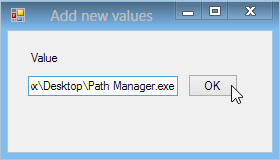
Path Manager is een draagbare applicatie, wat betekent dat het rechtstreeks vanuit het EXE-bestand wordt uitgevoerd - geen installatie vereist! Het werkt op Windows XP, Windows Vista, Windows 7 en Windows 8.
Als u merkt dat u de PATH vaak bewerktvariabelen om mappen toe te voegen of te verwijderen, onze eigen methode voor het toevoegen of verwijderen van PATH-variabelen in het rechtsklikmenu van mappen kan een real-time bespaarder zijn, dus vergeet niet om het te bekijken!
Path Manager downloaden











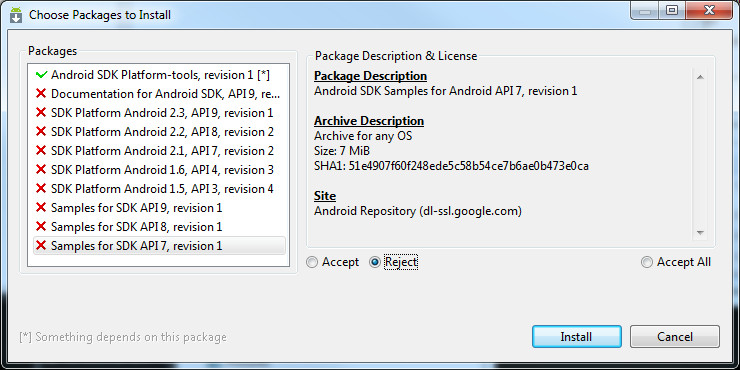

Comments